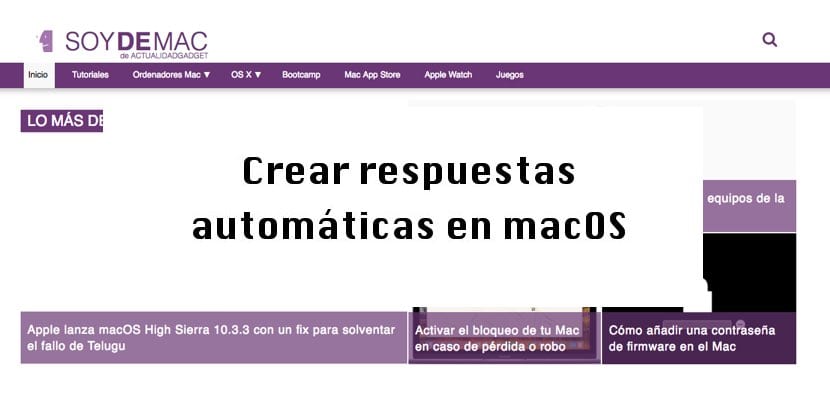
確かにあなたが休暇中の場合、あなたが望むのはあなたの携帯電話またはあなたのコンピュータで電子メールを受け取ることです。 しかし、あなたとあなたの会社にとって、それらのいずれにも応答しないことは悪いイメージになります。 少なくとも、あなたが特定の期間休暇中であり、この時間の後にあなたがこの人に連絡することを知らせるために。 したがって、 最良の方法は、あなたが利用できないことを相手に通知する自動電子メールを構成することです.
macOSの電子メールクライアントであるMailを使用している場合は、これらの自動応答を構成する方法を段階的に説明します。 さらに、作成するのと同じくらい簡単で、後で何度でも再利用できます。 つまり、自由にアクティブ化および非アクティブ化できます。 このメールに興味がありますか? よく読んで macOSのメールで独自の自動返信を設定する.
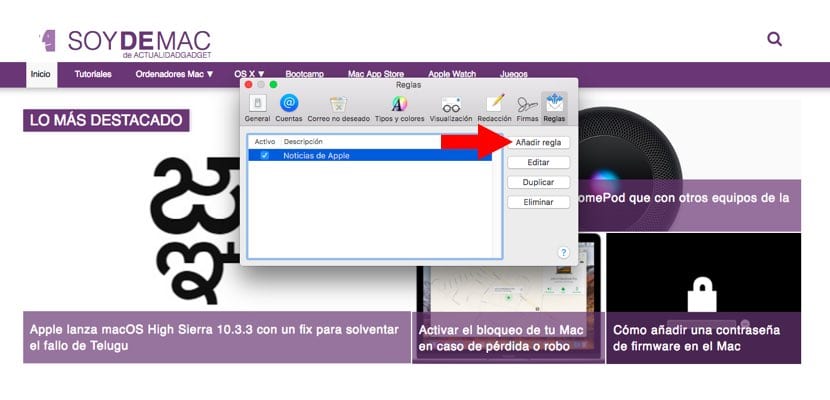
最初にやらなければならないことは、«メール»を開くことです。 受信トレイ全体が展開されます。 しかし、現時点では何も興味がありません。 アプリケーションの設定に移動する必要があります。 つまり、メニューバーで[メール]オプションをクリックします。 内部では、 「設定」を見つける さまざまな選択肢の中で、«ルール»で示されているものにのみ関心があります。
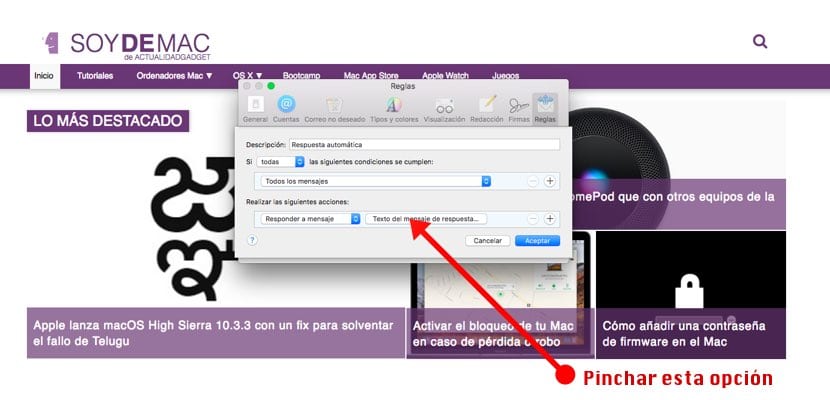
新しいウィンドウが表示され、 «ルールを追加»する必要があります。 ここで、自動応答付きのメールに含まれるすべてのものを構成します。 あなたにアイデアを与えるために、私たちはあなたがあなたに連絡しようとしたときに送信者が彼らの受信箱で受け取るテキストを除いてあなたが厳密に従うべきであるテストルールを開発しました。
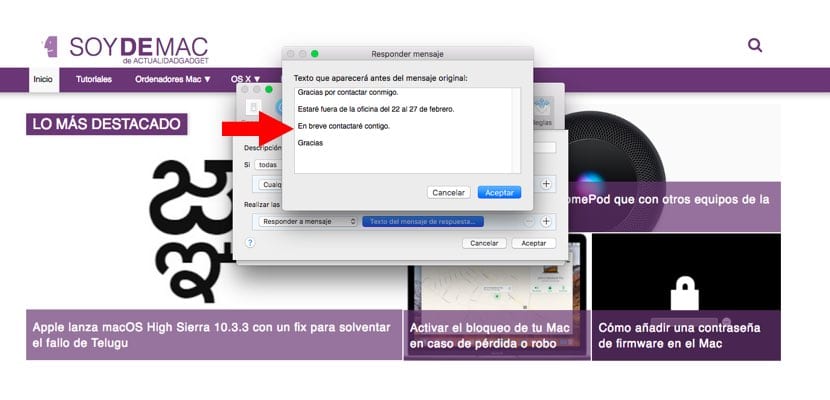
画像に残すときに、すべてのフィールドを選択することを忘れないでください。 そうしないと、ルール全体を作成できないエラーが発生します。 そして、一度作成されると、 自動応答が必要になるまで、自動応答を無効にすることを忘れないでください。 そうしないと、これらのオートレスポンダーはゼロ分から動作を開始します。